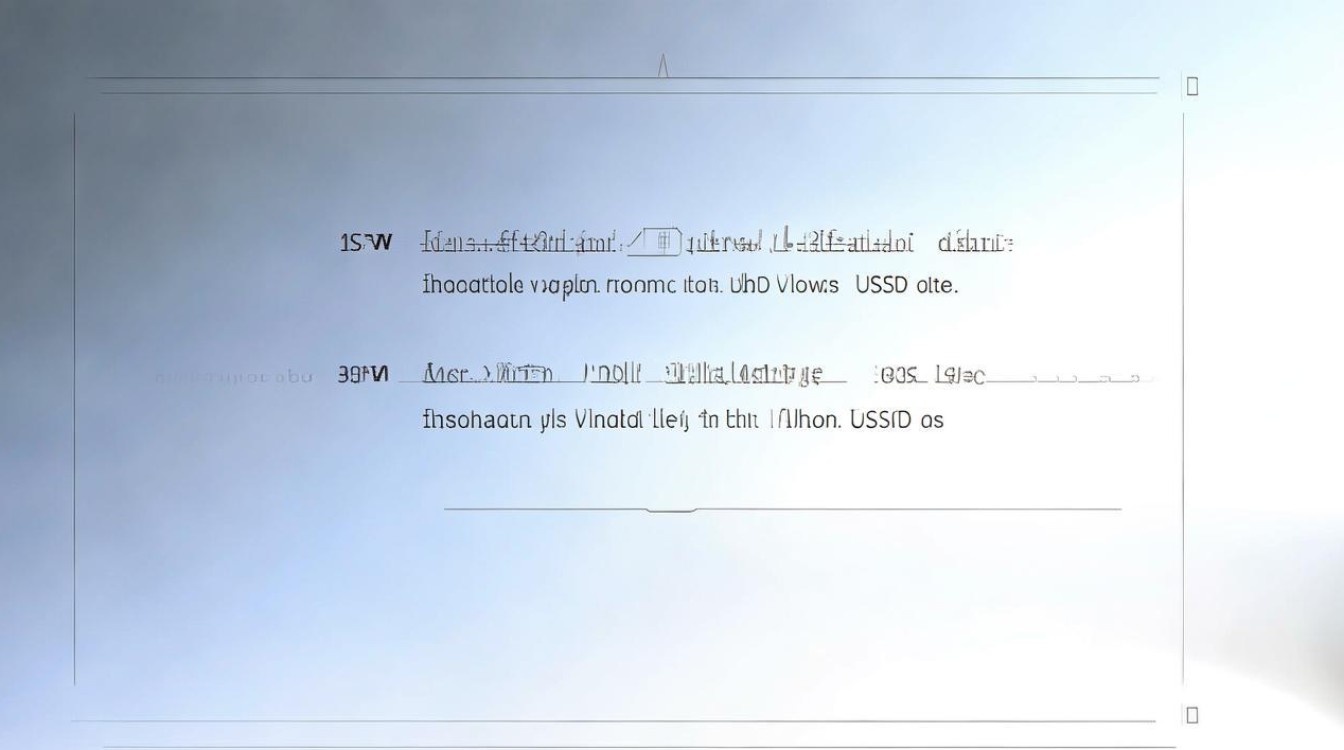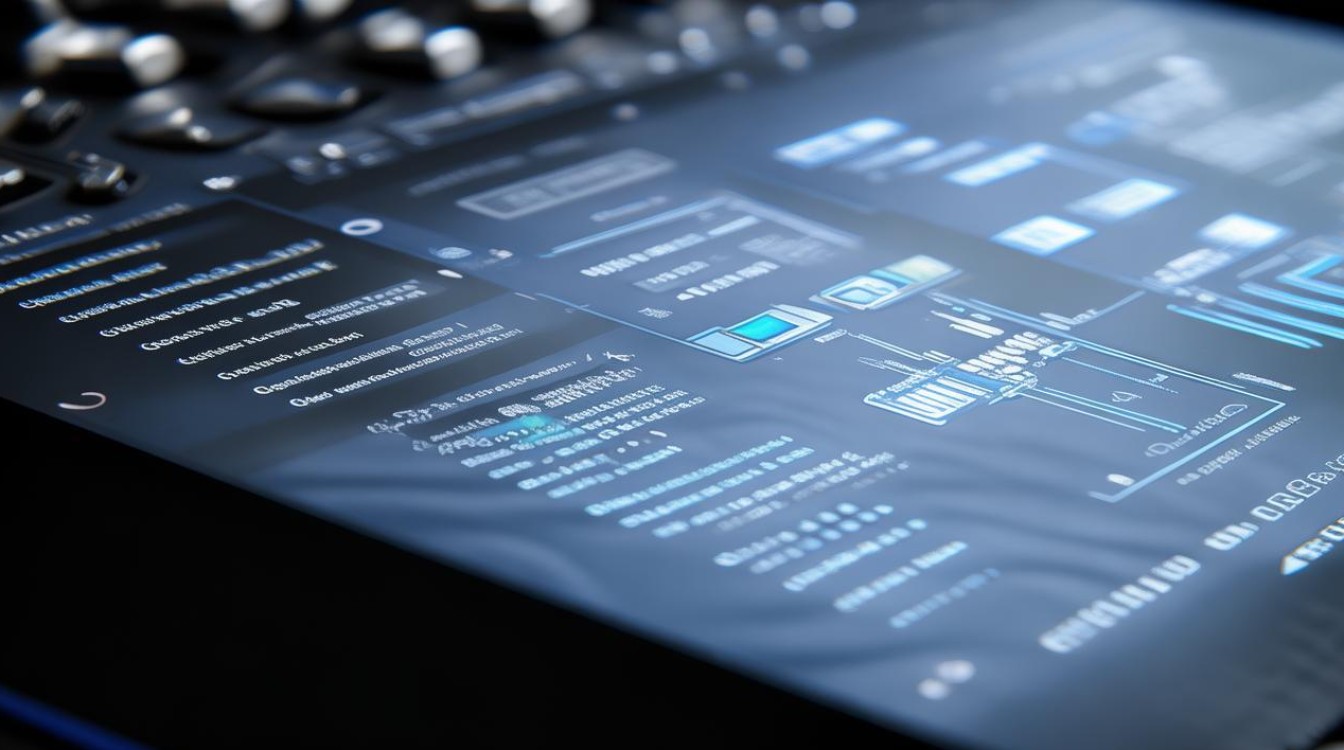系统移动硬盘
shiwaishuzidu 2025年4月26日 20:58:32 硬盘 7
系统移动硬盘是装有操作系统、可启动电脑的移动硬盘,能方便携带系统,常用于系统备份、应急修复及多设备系统安装等。
系统移动硬盘是一种将操作系统安装在移动硬盘上,使其可以像系统盘一样在电脑上启动和运行的技术,以下是关于系统移动硬盘的详细介绍:

制作前准备
-
工具与文件
- 操作系统安装工具:常见的有Rufus、UNetbootin、Etcher等,这些工具可以帮助我们将操作系统镜像文件写入移动硬盘。
- 操作系统镜像文件:根据自己的需求选择Windows、macOS或Linux的ISO文件,建议从官方网站下载,以确保文件的完整性和安全性。
- 移动硬盘盒(可选):如果使用固态硬盘制作系统移动硬盘,可能需要一个移动硬盘盒来将其转换为移动硬盘的形式。
-
移动硬盘要求
- 接口类型:USB2.0及以上接口,USB2.0标准的接口传输速度相对较慢,但基本可以满足系统运行的需求,如果需要更快的读写速度,可以选择USB3.0或更高版本的接口。
- 容量大小:32GB以上的容量是比较合适的,这样可以保证有足够的空间来安装操作系统和一些常用的软件,如果需要在移动硬盘中存储更多的数据,建议选择更大容量的移动硬盘。
- 性能优劣:固态移动硬盘的性能优于机械移动硬盘,其读写速度更快,可以大大缩短系统启动时间和软件加载时间。
制作过程
-
制作启动盘
- 打开操作系统安装工具,插入移动硬盘,并确保移动硬盘中没有重要数据,因为制作过程会格式化硬盘。
- 在安装工具中选择移动硬盘作为目标设备,然后选择下载的操作系统镜像文件。
- 根据需要进行相关设置,如分区格式、启动方式等,不同的操作系统可能有不同的分区格式要求,例如Windows系统通常使用NTFS格式,而macOS系统则使用APFS或HFS+格式。
- 开始制作启动盘,这个过程可能需要一些时间,具体时间取决于移动硬盘的容量和读写速度,以及操作系统镜像文件的大小。
-
设置电脑启动顺序

- 将制作好的系统移动硬盘插入需要安装操作系统的电脑。
- 重启电脑,并进入BIOS或UEFI设置,不同品牌和型号的电脑进入BIOS或UEFI设置的方法可能不同,一般可以在开机时按下Del、F2、F10等键进入。
- 在BIOS或UEFI设置中,将启动顺序设置为从移动硬盘启动,这样,电脑在启动时就会首先从移动硬盘中读取操作系统,从而实现系统的启动。
优势与不足
-
优势
- 便于携带和移动办公:系统移动硬盘可以轻松携带,在不同的电脑上使用,无需在每台电脑上都安装操作系统和软件,方便用户随时随地进行工作和学习。
- 数据安全与备份:可以将重要的数据和文件存储在系统移动硬盘中,方便进行备份和恢复,由于系统和数据都存储在移动硬盘中,可以避免因电脑故障而导致的数据丢失。
- 个性化定制:用户可以根据自己的需求和喜好,对系统移动硬盘中的操作系统进行个性化定制,如安装自己喜欢的软件、驱动程序等。
-
不足
- 性能受限:虽然固态移动硬盘的性能已经得到了很大的提升,但与电脑内部的硬盘相比,其读写速度仍然可能会受到一定的限制,尤其是在运行大型软件和游戏时。
- 接口松动与稳定性问题:如果移动硬盘的接口松动,可能会导致数据传输中断或系统崩溃,在使用系统移动硬盘时,需要确保接口连接牢固。
- 兼容性问题:不同的电脑硬件和操作系统可能会对系统移动硬盘的兼容性产生一定的影响,在某些电脑上,可能会出现无法识别移动硬盘或系统无法正常启动的情况。
常见问题及解决方法
| 问题 | 解决方法 |
|---|---|
| 电脑无法识别系统移动硬盘 | 检查移动硬盘的接口是否连接牢固,尝试更换USB接口或数据线;检查电脑的USB驱动是否正常安装;在设备管理器中查看是否有未识别的设备,并进行相应的驱动程序更新。 |
| 系统启动缓慢或卡顿 | 检查移动硬盘中的垃圾文件和碎片,进行清理和整理;关闭不必要的后台程序和服务;检查移动硬盘的健康状态,如有需要,更换新的移动硬盘。 |
| 软件无法正常安装或运行 | 确保操作系统和软件的兼容性;以管理员身份运行安装程序;检查软件的安装路径是否正确,避免安装在系统盘或移动硬盘的根目录下。 |
FAQs
问:系统移动硬盘可以在任何电脑上使用吗?
答:不一定,虽然系统移动硬盘具有较高的兼容性,但由于不同的电脑硬件配置和操作系统版本可能存在差异,因此在某些电脑上可能会出现无法识别或系统无法正常启动的情况,较新的电脑和主流的操作系统对系统移动硬盘的支持较好,但在一些老旧的电脑或特殊的操作系统环境下,可能需要进行一些额外的设置或调整才能正常使用。

问:如何卸载系统移动硬盘中的操作系统?
答:如果要卸载系统移动硬盘中的操作系统,可以先将重要的数据备份到其他存储设备中,然后对移动硬盘进行格式化操作,在Windows系统中,可以通过磁盘管理工具对移动硬盘进行格式化;在macOS系统中,可以使用“磁盘工具”进行格式化,格式化后,移动硬盘中的操作系统和数据将被清除,恢复到初始状态。